File BrowserGolangCentOS 7File BrowserFile Browser下载File Browser
下载地址:
https://github.com/filebrowser/filebrowser/releases
下载地址中作者提供了各平台编译好的二进制文件,根据自己的平台下载解压即可,无需自行编译。
#下载File Browser
wget https://github.com/filebrowser/filebrowser/releases/download/v2.1.0/linux-amd64-filebrowser.tar.gz
#解压
tar -zxvf linux-amd64-filebrowser.tar.gz
#移动位置
mv filebrowser /usr/sbin
创建配置文件
File Browserjsontomlyamlymljson#先创建一个目录用来存放数据库和配置文件
mkdir /etc/filebrowser/
#新建配置文件
vi /etc/filebrowser/config.json
/etc/filebrowser/config.json{
"address":"0.0.0.0",
"database":"/etc/filebrowser/filebrowser.db",
"log":"/var/log/filebrowser.log",
"port":8080,
"root":"/home",
"username":"admin"
}
上面参数含义为如下,请根据自身情况修改。
- address:监听地址
- database:数据库地址
- log:日志文件路径
- port:需要监听的端口
- root:需要读取哪个目录下的文件
- username:用户名
运行File Browser
-cFile Browser#常规运行
filebrowser -c /etc/filebrowser/config.json
#如果需要保持在后台运行,执行
nohup filebrowser -c /etc/filebrowser/config.json &
8080#iptables放行端口
iptables -A INPUT -p tcp --dport 8080 -j ACCEPT
service iptables save
#firewalld放行端口
firewall-cmd --zone=public --add-port=8080/tcp --permanent
firewall-cmd --reload
访问File Browser
http://IP:8080adminadmin扩展
创建配置数据库:
filebrowser -d /etc/filebrowser.db config init设置监听地址:
filebrowser -d /etc/filebrowser.db config set --address 0.0.0.0设置监听端口:
filebrowser -d /etc/filebrowser.db config set --port 8080设置语言环境:
filebrowser -d /etc/filebrowser.db config set --locale zh-cn
设置日志位置:
filebrowser -d /etc/filebrowser.db config set --log /var/log/filebrowser.log
添加一个用户:
filebrowser -d /etc/filebrowser.db users add root password --perm.admin
rootpassword有关更多配置的选项,可以参考官方文档:https://docs.filebrowser.xyz/
File Browser-dfilebrowser -d /etc/filebrowser.db
File BrowserIPhttp://192.168.1.1:8080效果预览
登录之后的效果:
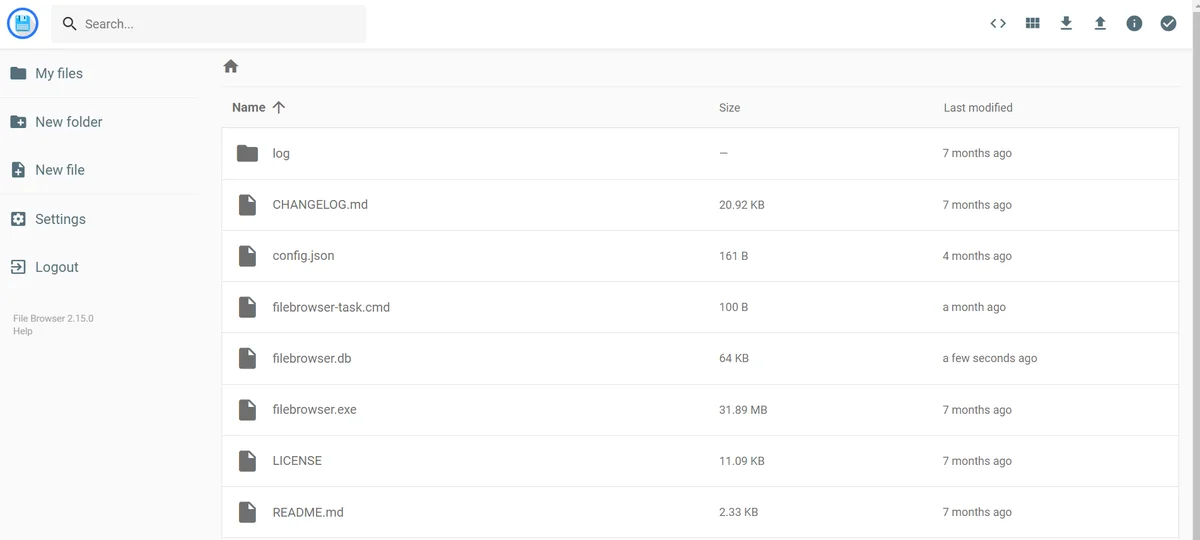
修改语言:
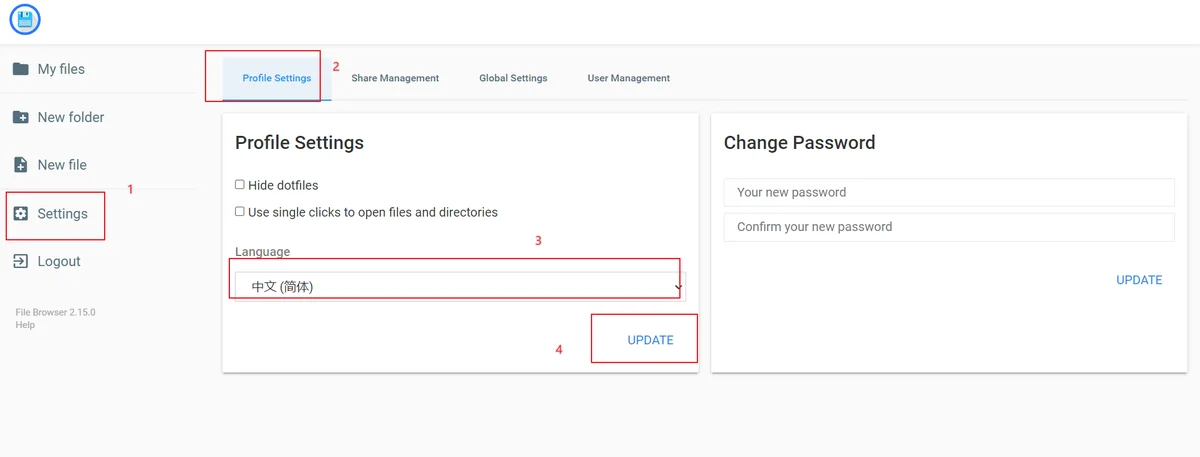
还可以对文件进行管理,包括分享、重命名、移动、删除、下载、上传等操作:
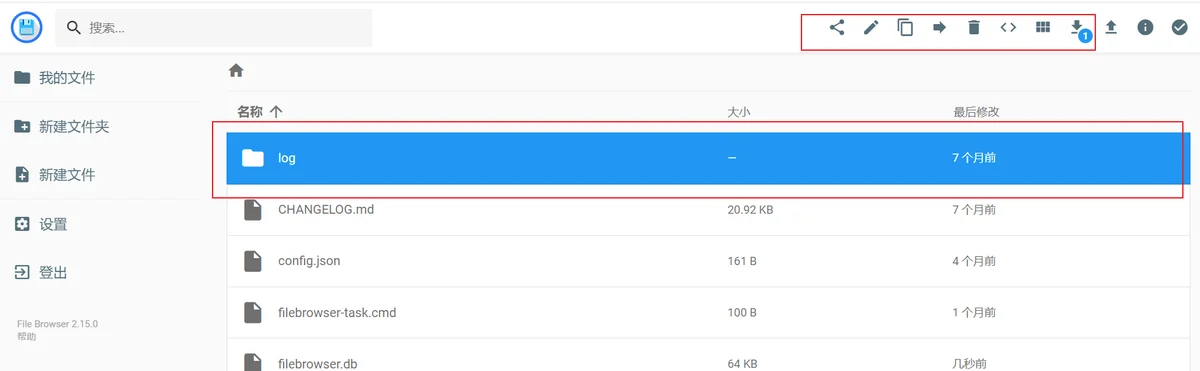
如果当作简易版的网盘来用也还不错
- END -
